Descripción de la ficha Configuración básica
La ficha Configuración básica (Basic Settings) sirve para registrar las configuraciones de impresión más utilizadas. Cuando se selecciona una configuración registrada, la impresora cambia automáticamente los elementos predefinidos.
- Perfiles (Profiles)
- Vista preliminar de configuración
- Vista preliminar antes de imprimir (Preview before printing)
- Imprimir siempre con la configuración actual (Always print with current settings)
- Tamaño de página (Page Size)
- Tamaño del papel de la impresora (Printer Paper Size)
- Tipo de soporte (Media Type)
- Calidad (Quality)
- Copias (Copies)
- Intercalar (Collate)
- Orientación (Orientation)
- Impresión en escala de grises (Grayscale Printing)
- Impresión sin bordes (Borderless Printing)
- Formato de página (Page Layout)
- Zoom
- Una cara/Doble cara/Impr. en cuad. (1-sided/2-sided/Booklet Printing)
- Ubicación de la encuadernación (Binding Location)
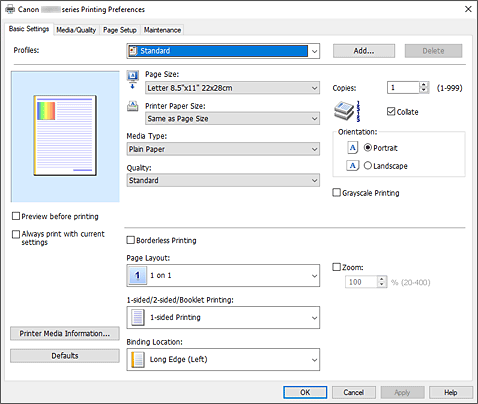
- Perfiles (Profiles)
-
Los nombres y iconos de perfiles de impresión utilizados con frecuencia se registran. Cuando se selecciona un perfil de impresión de acuerdo al propósito del documento, se aplica la configuración que coincide con el propósito.
También puede cambiar un perfil de impresión y registrarlo con un nombre nuevo. Se puede eliminar el perfil de impresión registrado.- Estándar (Standard)
-
Estos son los ajustes de fábrica.
Si Tamaño de página (Page Size), Orientación (Orientation) y Copias (Copies) se establecieron desde el software de aplicación, dichos ajustes tienen prioridad. - Impresión de fotografías (Photo Printing)
-
Si selecciona este ajuste al imprimir una foto, se establecen el papel fotográfico y el tamaño de fotografía utilizados generalmente. La casilla de verificación Impresión sin bordes (Borderless Printing) se marca automáticamente.
Si Orientación (Orientation) y Copias (Copies) se establecieron desde el software de aplicación, dichos ajustes tienen prioridad. - Documentos profesionales (Business Document)
-
Seleccione este ajuste al imprimir un documento general.
Si Tamaño de página (Page Size), Orientación (Orientation) y Copias (Copies) se establecieron desde el software de aplicación, dichos ajustes tienen prioridad. - Ahorro de papel (Paper Saving)
-
Seleccione este ajuste para ahorrar papel al imprimir un documento general. Diseño de página (Page Layout) está definido en 2 en 1 (2 on 1) y Una cara/Doble cara/Impr. en cuad. (1-sided/2-sided/Booklet Printing) está definido en Impr. a doble cara (manual) (2-sided Printing (Manual)).
Si Tamaño de página (Page Size), Orientación (Orientation) y Copias (Copies) se establecieron desde el software de aplicación, dichos ajustes tienen prioridad. - Sobre (Envelope)
- Si elige este ajuste para imprimir un sobre, el Tipo de soporte (Media Type) se establece automáticamente en Sobre (Envelope). En el cuadro de diálogo Configuración del tamaño del sobre (Envelope Size Setting), seleccione el tamaño del sobre que desea utilizar.
- Tarjeta de felicitación (Greeting Card)
- Cuando se ha seleccionado la impresión de una tarjeta de felicitación, Tipo de soporte (Media Type) se define automáticamente en Tarjetas de felicitación Inkjet (Inkjet Greeting Card). La Calidad (Quality) también se define en Alta (High), y se añade una marca de verificación a la Impresión sin bordes (Borderless Printing).
 Nota
Nota- No puede cambiar el orden de la configuración de impresión.
- Añadir... (Add...)
-
Muestra el Cuadro de diálogo Agregar a Perfiles.
Haga clic en este botón cuando desee guardar la información que estableció en las fichas Configuración básica (Basic Settings), Soporte/Calidad (Media/Quality) y Configurar página (Page Setup) en Perfiles (Profiles).
- Eliminar (Delete)
-
Elimina un perfil de impresión registrado.
Seleccione el nombre de la opción que se va a eliminar de las Perfiles (Profiles) y haga clic en Eliminar (Delete). Cuando se muestre un mensaje de confirmación, haga clic en Aceptar (OK) para eliminar el perfil de impresión especificado. Nota
Nota- No se puede borrar los perfiles de impresión registrados en la configuración inicial.
- Vista preliminar de configuración
-
La ilustración del papel muestra cómo se colocará el original sobre una hoja de papel.
Es posible comprobar una imagen de toda la disposición. - Vista preliminar antes de imprimir (Preview before printing)
-
Muestra el aspecto que tendrá el resultado de la impresión antes de imprimir los datos.
Active esta casilla de verificación para mostrar una vista preliminar antes de imprimir.
Desactive esta casilla de verificación si no desea mostrar una vista preliminar. - Imprimir siempre con la configuración actual (Always print with current settings)
-
Imprime los documentos con la configuración actual a partir de la siguiente ejecución de impresión.
Cuando se selecciona esta función y, a continuación, se cierra la ventana de configuración del controlador de impresora, la información que haya establecido en las fichas Configuración básica (Basic Settings), Soporte/Calidad (Media/Quality) y Configurar página (Page Setup) se guarda y es posible imprimir con la misma configuración a partir de la siguiente ejecución de impresión. Importante
Importante- Si inicia sesión con un nombre de usuario distinto, la configuración que se estableció cuando se habilitó esta función no aparece reflejada en la configuración de impresión.
- Si se especificó un ajuste en el software de aplicación, dicho ajuste tiene prioridad.
- Tamaño de página (Page Size)
-
Selecciona un tamaño de página.
Asegúrese de seleccionar los mismos tamaños de página seleccionados en la aplicación.
Si selecciona Personalizado... (Custom...), se abre el Cuadro de diálogo Tamaño de papel personalizado y le permite especificar cualquier dimensión vertical y horizontal del tamaño de papel. - Tamaño del papel de la impresora (Printer Paper Size)
-
Selecciona el tamaño del papel cargado en la impresora.
Normalmente, aparecerá como Igual que Tamaño de página (Same as Page Size) y el documento se imprimirá sin escalado.
Si selecciona un tamaño de papel más pequeño que el Tamaño de página (Page Size), se reducirá el tamaño del documento. Si selecciona un tamaño de papel mayor, se ampliará el tamaño del documento.
Asimismo, si selecciona Personalizado... (Custom...), se abre el Cuadro de diálogo Tamaño de papel personalizado y le permite especificar cualquier dimensión vertical y horizontal del tamaño de papel. - Tipo de soporte (Media Type)
-
Selecciona un tipo de papel de impresión.
Seleccione un tipo de soporte que coincida con el papel que se ha cargado en la impresora. Esto garantiza que la impresión se ha realizado correctamente para el papel especificado. - Calidad (Quality)
-
Selecciona la calidad de impresión deseada.
Seleccione una de las siguientes para definir el nivel de calidad de impresión que resulta apropiado para la finalidad.
Para establecer el nivel de calidad de impresión individualmente, haga clic en la pestaña Soporte/Calidad (Media/Quality) y para Calidad (Quality), seleccione Personalizada (Custom). Se habilita Establecer... (Set...). Haga clic en Establecer... (Set...) para abrir el Cuadro de diálogo Personalizada y, a continuación, especifique la configuración deseada.- Alta (High)
- Otorga prioridad a la calidad de impresión en lugar de a la velocidad.
- Estándar (Standard)
- Imprime con una velocidad y calidad medias.
- Economía (Economy)
-
Reduce la cantidad de tinta que se utiliza al imprimir.
 Nota
Nota- Al seleccionar Economía (Economy) en Calidad (Quality), se reduce el consumo de tinta. Esto significa que puede imprimir más que si selecciona Estándar (Standard).
Para obtener más información sobre el modo Economía, consulte "Modo Economía."
- Al seleccionar Economía (Economy) en Calidad (Quality), se reduce el consumo de tinta. Esto significa que puede imprimir más que si selecciona Estándar (Standard).
- Copias (Copies)
-
Permiten especificar el número de copias que se desea imprimir. Puede especificar un valor de 1 a 999.
 Importante
Importante- Cuando el software de aplicación utilizado para crear el documento tenga la misma función, especifique la configuración en el controlador de impresora. Sin embargo, si los resultados de impresión no son aceptables, especifique la configuración de las funciones mediante el software de aplicación.
- Intercalar (Collate)
-
Marque esta casilla de verificación para agrupar las páginas de cada copia cuando desee imprimir varias copias.
Desmarque esta casilla si desea imprimir juntas todas las páginas que tengan el mismo número de página. Importante
Importante- Cuando el software de aplicación utilizado para crear el documento tenga la misma función, dé prioridad a la configuración del controlador de impresora. Sin embargo, si los resultados de impresión no son aceptables, especifique la configuración de las funciones mediante el software de aplicación. Si especifica el número de copias y el orden de impresión tanto con la aplicación como con el controlador de impresora, es posible que el número de copias sea la multiplicación de las dos configuraciones o que el orden de impresión especificado no se active.
- Orientación (Orientation)
-
Selecciona la orientación de impresión.
Si la aplicación utilizada para crear el documento tiene una función similar, seleccione la misma orientación que haya seleccionado en dicha aplicación.- Vertical (Portrait)
- Imprime el documento de forma que sus posiciones superior e inferior no cambien respecto a la dirección del alimentador de papel. Es el ajuste predeterminado.
- Horizontal (Landscape)
-
Imprime el documento girándolo 90 grados respecto a la dirección del alimentador de papel.
Para cambiar la dirección de rotación acceda a la pestaña Mantenimiento, abra el cuadro de diálogo Configuración personalizada (Custom Settings) y, a continuación, utilice la casilla de verificación Girar 90 grados a la izquierda si la orientación es [Horizontal] (Rotate 90 degrees left when orientation is [Landscape]).
Para girar el documento 90 grados a la izquierda durante la impresión, seleccione la casilla de verificación Girar 90 grados a la izquierda si la orientación es [Horizontal] (Rotate 90 degrees left when orientation is [Landscape]).
- Impresión en escala de grises (Grayscale Printing)
- Esta función convierte los datos en datos de monocromo al imprimir el documento.
- Impresión sin bordes (Borderless Printing)
-
Realiza la impresión sin bordes sin márgenes en el papel.
Con la función de impresión sin bordes, el documento que se va a imprimir se amplia para que sobresalga ligeramente del papel. En otras palabras, el documento se imprime sin márgenes.
Para ajustar cuánta parte del documento sobresale del papel, haga clic en la pestaña Configurar página (Page Setup) elija una marca de verificación para la Impresión sin bordes (Borderless Printing), e ingrese el valor en Extensión (Amount of Extension). - Formato de página (Page Layout)
-
Selecciona el tamaño del documento que desea imprimir y el tipo de impresión.
- 1 en 1 (1 on 1) al 16 en 1 (16 on 1)
-
En una cara de la hoja de papel se pueden imprimir varias páginas del documento.
Para cambiar el orden de páginas, haga clic en Preferencias... (Preferences...). En el Cuadro de diálogo Impresión de diseño de página que aparece, especifique Orden de páginas (Page Order). - Póster (1 x 2) (Poster (1 x 2)) al Póster (4 x 4) (Poster (4 x 4))
-
Esta función permite ampliar los datos de la imagen y dividir los datos ampliados entre varias páginas que imprimir. También puede pegar entre sí estas hojas de papel para crear un formato impreso grande como, por ejemplo, un póster.
- Preferencias... (Preferences...)
-
Abre el cuadro de diálogo Cuadro de diálogo Impresión de póster.
Haga clic en este botón para definir los detalles sobre la impresión de mosaico/póster.
- Zoom
- Especifica una proporción de ampliación o reducción para el documento que se desea imprimir.
- Una cara/Doble cara/Impr. en cuad. (1-sided/2-sided/Booklet Printing)
-
- Impresión a una cara (1-sided Printing)
- Seleccione esta opción cuando realice una impresión a una cara.
- Impr. a doble cara (manual) (2-sided Printing (Manual))
- Seleccione esta opción cuando realice una impresión a doble cara.
- Impresión en cuadernillo (Booklet Printing)
-
La función de impresión en cuadernillo permite imprimir datos para confeccionar un cuadernillo. Los datos se imprimen en las dos caras del papel. Este tipo de impresión garantiza que las páginas se pueden intercalar adecuadamente, siguiendo el orden del número de página, cuando llega el momento de doblarlas y graparlas en el centro.
- Preferencias... (Preferences...)
-
Abre el cuadro de diálogo Cuadro de diálogo Impresión en cuadernillo.
Haga clic en este botón para definir los detalles sobre la impresión en cuadernillo.
- Ubicación de la encuadernación (Binding Location)
-
Selecciona la posición del margen de grapado. La impresora analiza los ajustes de Orientación (Orientation) y Formato de página (Page Layout) y selecciona automáticamente la mejor posición del margen de grapado. Marque Ubicación de la encuadernación (Binding Location) y seleccione un valor de la lista para cambiarlo.
Para especificar el ancho del margen de encuadernación, ajústelo desde la ficha Configurar página (Page Setup). - Info. soporte impresora... (Printer Media Information...)
-
Muestra el Cuadro de diálogo Información de soporte de la impresora.
Puede comprobar la configuración de la impresora y aplicar la configuración comprobada al controlador de la impresora. - Predetermin. (Defaults)
-
Restablece todas las configuraciones que ha cambiado a los valores predeterminados.
Haga clic en este botón para devolver todos los ajustes de Configuración básica (Basic Settings), Soporte/Calidad (Media/Quality) y Configurar página (Page Setup) a sus valores predeterminados (ajustes de fábrica).
Cuadro de diálogo Agregar a Perfiles (Add to Profiles)
Este cuadro de diálogo permite guardar la información que estableció en las fichas Configuración básica (Basic Settings), Soporte/Calidad (Media/Quality) y Configurar página (Page Setup) y agregar la información a la lista Perfiles (Profiles) en la ficha Configuración básica (Basic Settings).
- Nombre (Name)
-
Introduzca el nombre del perfil de impresión que desea guardar.
Se pueden introducir hasta 255 caracteres como máximo.
El nombre aparece, con su icono asociado en la lista Perfiles (Profiles) de la ficha Configuración básica (Basic Settings). - Opciones... (Options...)
-
Abre el cuadro de diálogo Cuadro de diálogo Agregar a Perfiles.
Cambia los detalles del perfil de impresión que se va a guardar.
Cuadro de diálogo Agregar a Perfiles (Add to Profiles)
Seleccione los iconos de los perfiles de impresión que se van a registrar en los Perfiles (Profiles) y cambie los elementos que se van a guardar en los perfiles de impresión.
- Icono (Icon)
-
Seleccione el icono del perfil de impresión que desea guardar.
El icono seleccionado aparece, con su nombre, en la lista Perfiles (Profiles) de la ficha Configuración básica (Basic Settings). - Guardar la configuración del tamaño de papel (Save the paper size setting)
-
Guarda el tamaño de papel en el perfil de impresión en Perfiles (Profiles).
Para aplicar el tamaño de papel guardado cuando se selecciona el perfil de impresión, marque esta casilla de verificación.
Si esta casilla de verificación no está marcada, el tamaño de papel no se guarda y, en consecuencia, el ajuste de tamaño de papel no se aplica cuando se selecciona el perfil de impresión. En su lugar, la impresora imprime con el tamaño de papel especificado con el software de aplicación. - Guardar la configuración de la orientación (Save the orientation setting)
-
Guarda la Orientación (Orientation) en el perfil de impresión en Perfiles (Profiles).
Para aplicar la orientación de impresión guardada cuando se selecciona el perfil de impresión, marque esta casilla de verificación.
Si esta casilla de verificación no está marcada, la orientación de impresión no se guarda y, en consecuencia, el ajuste Orientación (Orientation) no se aplica cuando se selecciona el perfil de impresión. En su lugar, la impresora imprime con la orientación de impresión especificada con el software de aplicación. - Guardar la configuración del número de copias (Save the copies setting)
-
Guarda la opción de Copias (Copies) en el perfil de impresión en Perfiles (Profiles).
Para aplicar la opción de copias guardado cuando se selecciona el perfil de impresión, marque esta casilla de verificación.
Si esta casilla de verificación no está marcada, la opción de copias no se guarda y, en consecuencia, el ajuste Copias (Copies) no se aplica cuando se selecciona el perfil de impresión. En su lugar, la impresora imprime con la opción de copias especificada con el software de aplicación.
Cuadro de diálogo Tamaño de papel personalizado (Custom Paper Size)
Este cuadro de diálogo permite especificar el tamaño (ancho y altura) del papel personalizado.
- Unidades (Units)
- Seleccione la unidad para especificar el tamaño de papel definido por el usuario.
- Tamaño de papel (Paper Size)
- Especifica el Ancho (Width) y la Altura (Height) del papel personalizado. La medida se muestra según las unidades especificadas en Unidades (Units).
Cuadro de diálogo Impresión de diseño de página (Page Layout Printing)
Este cuadro de diálogo permite seleccionar el número de páginas del documento que se desean colocar en una hoja de papel, el orden de las páginas y si se va a imprimir una línea de borde alrededor de cada página de documento. La configuración especificada en este cuadro de diálogo se puede confirmar en la vista preliminar de configuración en el controlador de la impresora.
- Orden de páginas (Page Order)
- Especifica la orientación del documento que se desea imprimir en una hoja de papel.
- Borde de página (Page Border)
- Imprime una línea de borde de página alrededor de cada página del documento. Marque esta casilla de verificación para imprimir la línea de borde de página.
Cuadro de diálogo Impresión de póster (Poster Printing)
Este cuadro de diálogo permite seleccionar el tamaño de la imagen que se va a imprimir. También puede realizar ajustes para líneas de corte y marcadores de pegado que resultan prácticos a la hora de pegar las páginas para formar un póster.
La configuración especificada en este cuadro de diálogo se puede confirmar en la vista preliminar de configuración en el controlador de la impresora.
- Imprimir "Cortar/Pegar" en márgenes (Print "Cut/Paste" in margins)
-
Especifica si desea imprimir las palabras "Cortar" y "Pegar" en los márgenes. Estas palabras sirven como guía a la hora de pegar las páginas para formar un póster. Marque esta casilla de verificación para imprimir las palabras.
 Nota
Nota- Dependiendo del entorno del controlador de impresora que esté utilizando, es posible que esta función no esté disponible.
- Imprimir líneas de "Cortar/Pegar" en márgenes (Print "Cut/Paste" lines in margins)
- Especifica si desea imprimir las líneas de corte que sirven como guía a la hora de pegar las páginas para formar un póster. Marque esta casilla de verificación para imprimir las líneas de corte.
- Imprimir intervalo de páginas (Print page range)
-
Permite especificar el intervalo de impresión. Normalmente se selecciona Todo (All).
Seleccione Páginas (Pages) para especificar una página o intervalo específico. Nota
Nota- Si algunas de las páginas no se han impreso correctamente, especifique las páginas que no hace falta imprimir haciendo clic sobre ellas en la vista preliminar de configuración de la ficha Configurar página (Page Setup). Esta vez se imprimirán solo las páginas mostradas en la pantalla.
Cuadro de diálogo Impresión en cuadernillo (Booklet Printing)
Este cuadro de diálogo permite establecer cómo encuadernar el documento como cuadernillo. En este cuadro de diálogo también se pueden definir las opciones para imprimir solo en una cara e imprimir un borde de página.
La configuración especificada en este cuadro de diálogo se puede confirmar en la vista preliminar de configuración en el controlador de la impresora.
- Icono Vista preliminar
-
Muestra la configuración realizada en el cuadro de diálogo Impresión en cuadernillo (Booklet Printing).
Puede comprobar el aspecto que tendrá el documento al imprimirlo como cuadernillo. - Margen de grapado (Margin for stapling)
- Especifica el lado del cuadernillo que se va grapar.
- Introducir página en blanco (Insert blank page)
-
Selecciona si se va a imprimir el documento en una cara o en ambas caras del cuadernillo.
Marque esta casilla de verificación para imprimir el documento en una cara del cuadernillo y seleccione en la lista la cara que desee dejar en blanco. - Margen (Margin)
-
Especifica la anchura del margen de grapado.
El ancho que especifique constituirá el margen de grapado desde el centro de la página. - Borde de página (Page Border)
-
Imprime una línea de borde de página alrededor de cada página del documento.
Marque esta casilla de verificación para imprimir la línea de borde de página.
Cuadro de diálogo Información de soporte de la impresora (Printer Media Information)
Este cuadro de diálogo le permite comprobar la configuración de la impresora y aplicar la configuración comprobada al controlador de la impresora.
- Fuente de papel (Paper Source)
- Se muestra la fuente de papel del soporte.
- Tipo de soporte (Media Type)
-
Muestra la opción Tipo de soporte (Media Type) establecida actualmente en la impresora.
Para aplicar la configuración mostrada al controlador de la impresora, haga clic en Establecer (Set). - Tamaño de página (Page Size)
-
Muestra la opción Tamaño de página (Page Size) establecida actualmente en la impresora.
Para aplicar la configuración mostrada al controlador de la impresora, haga clic en Establecer (Set).

